Поправите грешку за покретање оперативног система Виндовс 10 након ажурирања
Често се корисник суочава са проблемом покретања Виндовс 10 након инсталирања следећих исправки. Овај проблем је потпуно решен и има неколико разлога.
Запамтите да ако нешто учините погрешно, може доћи до других грешака.
Садржај
Исправљање плавог екрана
Ако се код вас појављује код грешке CRITICAL_PROCESS_DIED , у већини случајева, нормални рестарт ће помоћи у исправљању ситуације.
Грешка INACCESSIBLE_BOOT_DEVICE такође се решава поновним покретањем, али ако то не помогне, систем ће аутоматски покренути опоравак.
- Ако се то не догоди, онда поново покрените и држите притиснуто дугме Ф8 .
- Идите на "Вратите" - "Дијагностика" - "Напредна подешавања" .
- Сада кликните на "Систем Ресторе" - "Нект" .
- Изаберите ефективну тачку сачувајте са листе и вратите је.
- Рачунар ће се поново покренути.
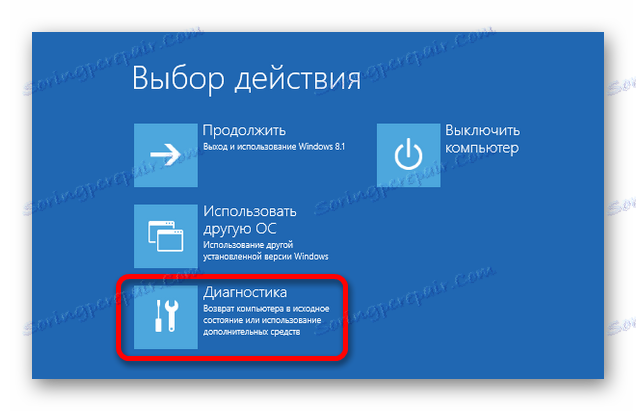

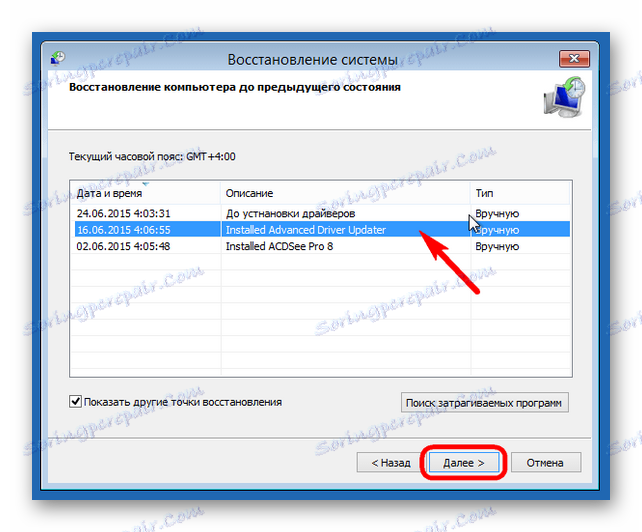
Поправке црног екрана
Постоји неколико разлога за појаву црног екрана након инсталирања исправки.
Метод 1: Корекција вируса
Можда је систем заражен вирусом.
- Притисните Цтрл + Алт + Делете и идите у "Таск Манагер" .
- Кликните на "Датотека" - "Покрени нови задатак" .
- Унесите "екплорер.еке" . Након што почне графичка шкољка.
- Сада задржите тастер Вин + Р и унесите "регедит" .
- У уреднику идите на путању
HKEY_LOCAL_MACHINESOFTWAREMicrosoftWindows NTCurrentVersionWinlogonИли само пронађите параметар "Схелл" у "Едит" - "Финд" .
- Двапут кликните на параметар помоћу левог тастера.
- У редоследу "Вредност" унесите "екплорер.еке" и сачувајте.
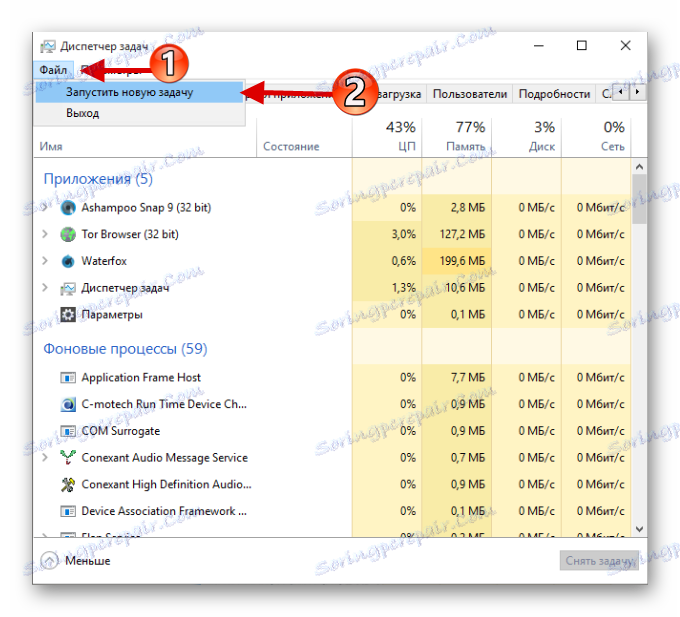


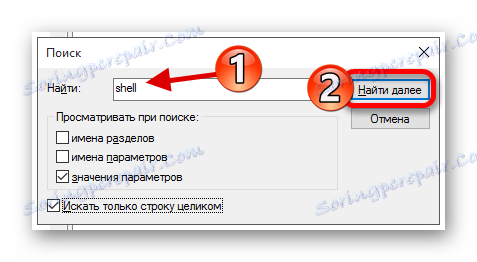
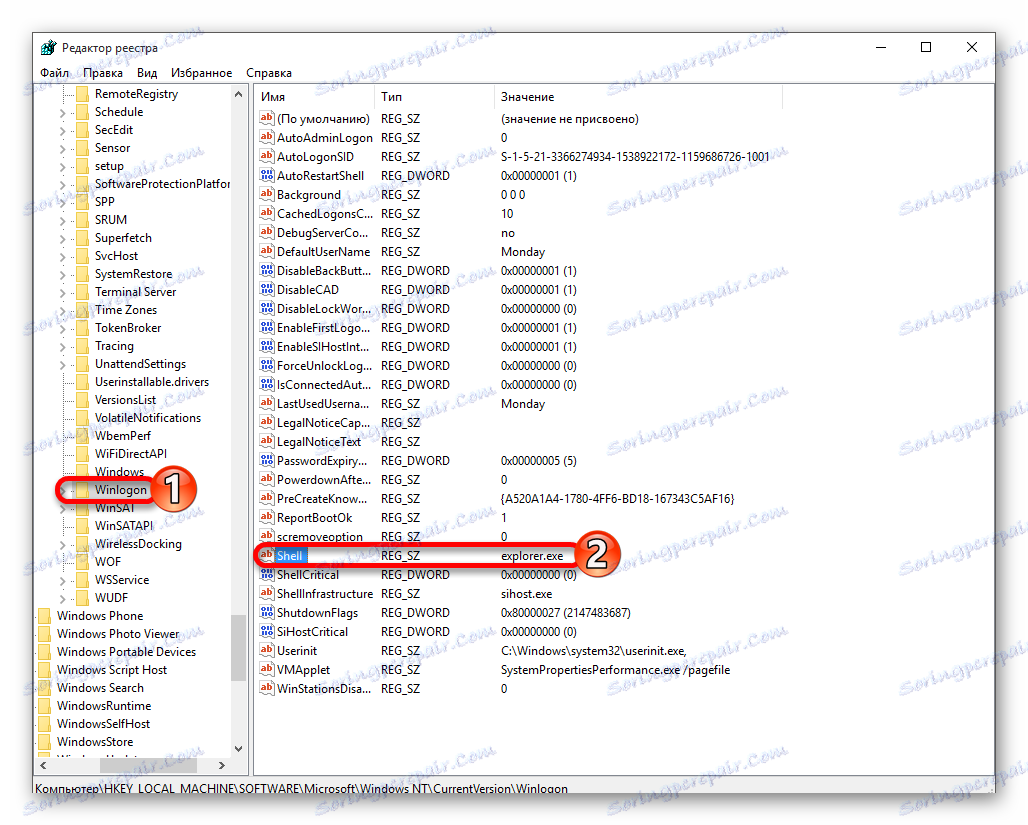
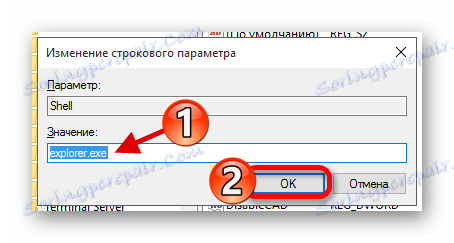
Метод 2: Решавање проблема са видео системом
Ако имате додатни монитор повезан, узрок проблема у покретању може бити у њему.
- Пријавите се, а затим кликните Бацкспаце да бисте уклонили закључани екран. Ако имате лозинку, унесите је.
- Сачекајте око 10 секунди док систем покреће и изврши Вин + Р.
- Кликните десним тастером, а затим Ентер .
У неким случајевима, поправљање грешке приликом ажурирања је тешко, па будите пажљиви када сами решите проблем.